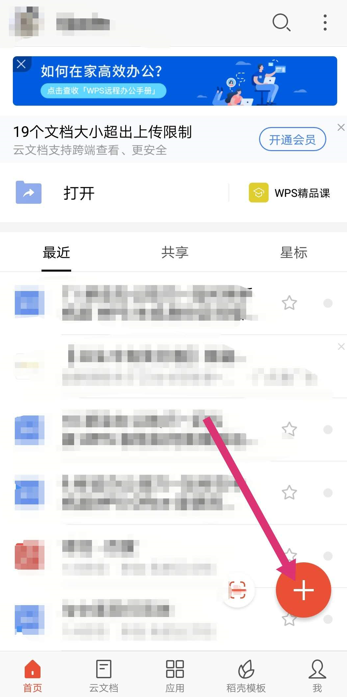本教程适用版本:WPS 365 点击免费使用
在日常生活中,我们经常会使用到WPS。如果要用手机版WPS生成身份证扫描件,应该如何操作呢?今天我们一起来学习一下吧。
第一步,打开手机版的WPS,点击右下角的【+】号:
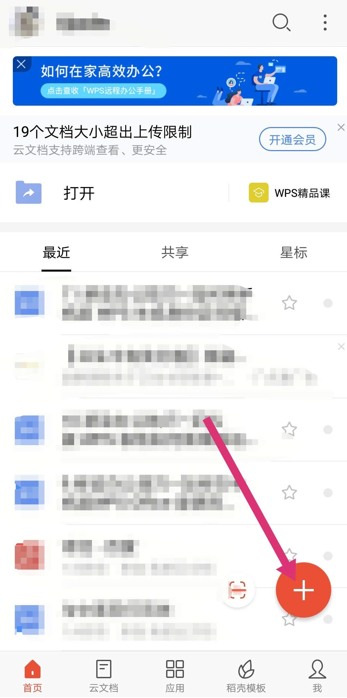 >>免费升级到企业版,赠超大存储空间
第二步,点击【拍照扫描】:
>>免费升级到企业版,赠超大存储空间
第二步,点击【拍照扫描】:
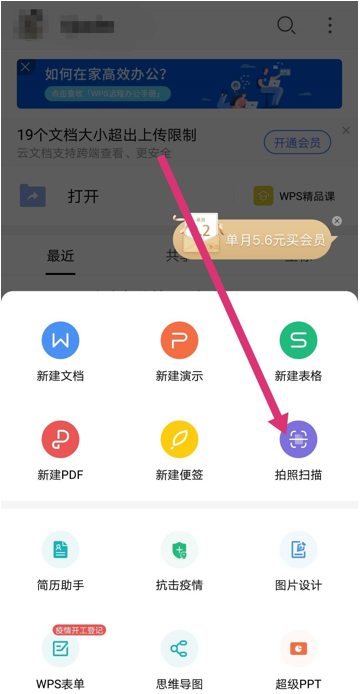 >>免费升级到企业版,赠超大存储空间
第三步,点击【证件】,再点击【身份证】:
>>免费升级到企业版,赠超大存储空间
第三步,点击【证件】,再点击【身份证】:
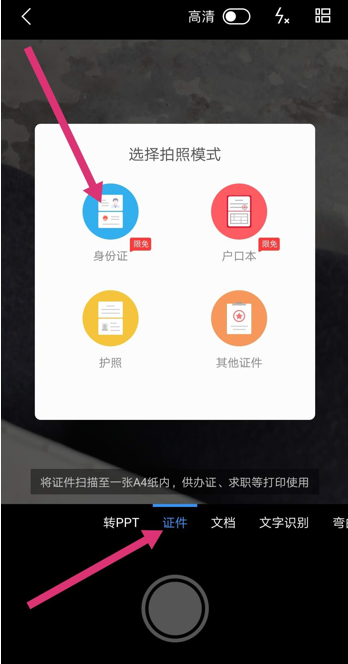 >>免费升级到企业版,赠超大存储空间
第四步,出现身份证正面的轮廓照之后,点击拍摄即可:
>>免费升级到企业版,赠超大存储空间
第四步,出现身份证正面的轮廓照之后,点击拍摄即可:
 >>免费升级到企业版,赠超大存储空间
当然也可以从相册中导入:
>>免费升级到企业版,赠超大存储空间
当然也可以从相册中导入:
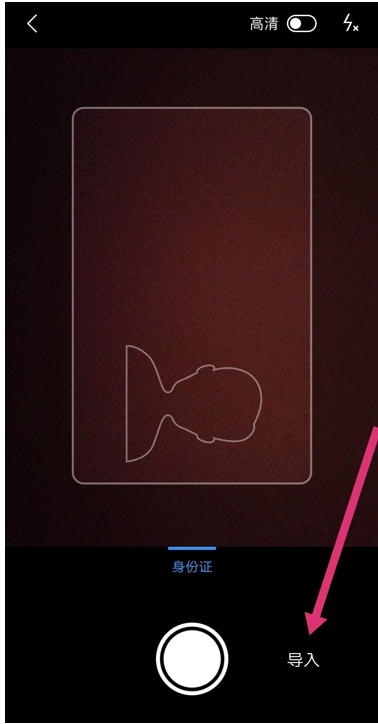 >>免费升级到企业版,赠超大存储空间
身份证反面也是一样的道理,可以直接拍摄,也可以从相册中导入:
>>免费升级到企业版,赠超大存储空间
身份证反面也是一样的道理,可以直接拍摄,也可以从相册中导入:
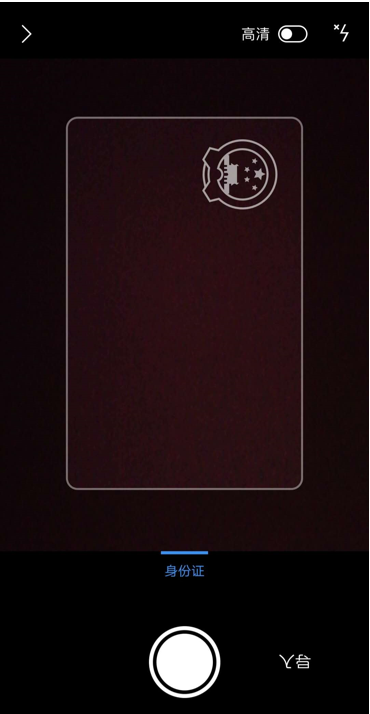 >>免费升级到企业版,赠超大存储空间
第五步,身份证正反面拍摄好之后,点击【保存】:
>>免费升级到企业版,赠超大存储空间
第五步,身份证正反面拍摄好之后,点击【保存】:
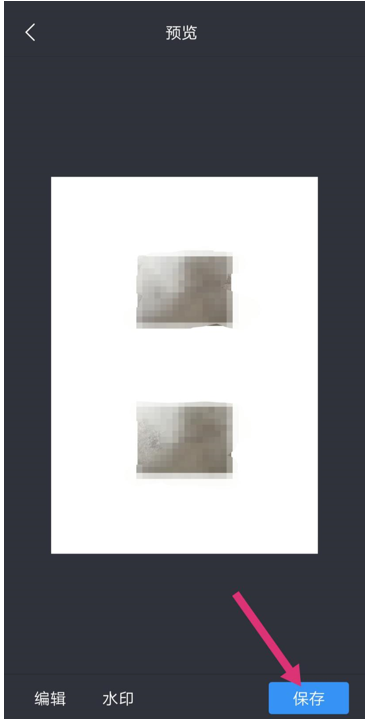 >>免费升级到企业版,赠超大存储空间
第六步,选择好图片后,点击【导出为PDF】:
>>免费升级到企业版,赠超大存储空间
第六步,选择好图片后,点击【导出为PDF】:
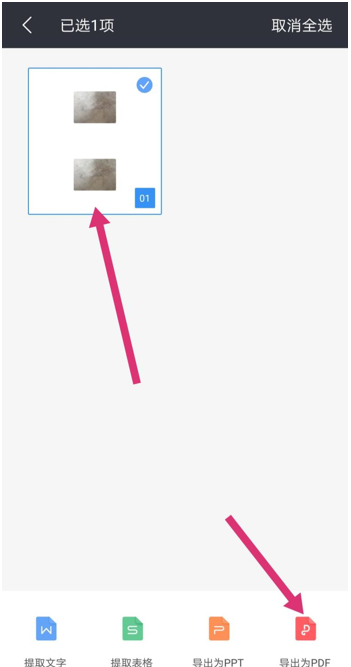 >>免费升级到企业版,赠超大存储空间
第七步,点击【保存】:
>>免费升级到企业版,赠超大存储空间
第七步,点击【保存】:
 >>免费升级到企业版,赠超大存储空间
第八步,命名后,点击【输出为PDF】:
>>免费升级到企业版,赠超大存储空间
第八步,命名后,点击【输出为PDF】:
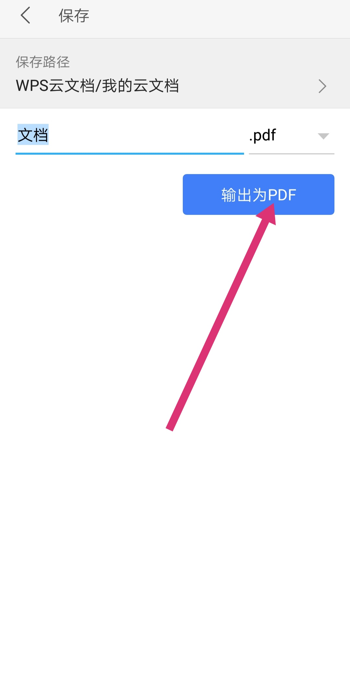 >>免费升级到企业版,赠超大存储空间
这样就得到身份证扫描件了:
>>免费升级到企业版,赠超大存储空间
这样就得到身份证扫描件了:
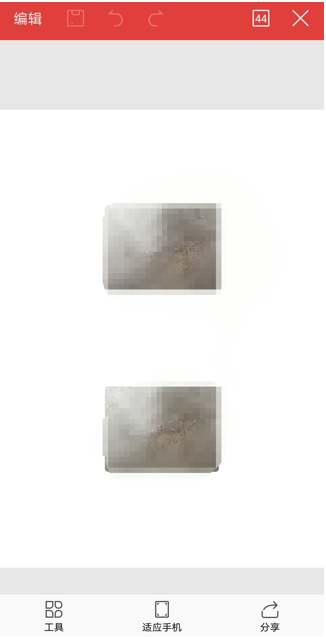 >>免费升级到企业版,赠超大存储空间
以上,就是手机版WPS生成身份证扫描件的步骤。大家学会了吗?
>>免费升级到企业版,赠超大存储空间
以上,就是手机版WPS生成身份证扫描件的步骤。大家学会了吗?

声明:
本站所有文章,如无特殊说明或标注,均为本站原创发布。任何个人或组织,在未征得本站同意时,禁止复制、盗用、采集、发布本站内容到任何网站、书籍等各类媒体平台。如若本站内容侵犯了原著者的合法权益,可联系我们进行处理。